-Рубрики
- картинки (331)
- для дневника (251)
- о женщинах (171)
- музыка (149)
- рецепты (145)
- цветы (131)
- рамочки (110)
- живопись (100)
- китай (96)
- флешкарты (86)
- здоровье (80)
- духовность (73)
- видео (47)
- фотошоп (43)
- кинозал (41)
- Развитие ребёнка (41)
- психология (36)
- китайская гимнастика (35)
- компьютер (35)
- фитнес (29)
- все для лиру (27)
- музыка (27)
- (27)
- практическая работа (26)
- рукоделие (26)
- любовь (25)
- эротика (19)
- генераторы (16)
- о мужчинах (16)
- Избраное (13)
- шпаргалки (10)
- мои стихи (10)
- уроки рисования (9)
- придчи (9)
- полезные советы (8)
- Людмила (8)
- любовь (8)
- интересное (7)
- аудиокниги (7)
- дизайнерская одежда (7)
- открытки (6)
- позитив (5)
- природа (5)
- ангелы (5)
- йога (4)
- медитации (4)
- словари (4)
- юмор (4)
- мантры (3)
- фото пейзажи (2)
- АА Коментарии (2)
- юмор (2)
- индия (2)
- прически (2)
- интересные сайты (2)
- япония (2)
- дао (2)
- красивая анимация (2)
- работа над собой (1)
- программы (1)
- переводчик (1)
- старая пластинка (1)
- великие композиторы (1)
- Класическая музыка (1)
- аватары (1)
- телевидение (1)
- художественные фильмы (1)
- художественные фильмы (1)
- собаки (1)
- очищение (0)
- космос (0)
-Музыка
- 7 Karlos-Santana-I-love-You-Much
- Слушали: 4509 Комментарии: 0
- Роскошная испанская гитара
- Слушали: 7375 Комментарии: 0
- ..не музыка....сама НЕЖНОСТЬ......
- Слушали: 31803 Комментарии: 0
- Koop - Islands Blues
- Слушали: 13944 Комментарии: 0
- Очарование дождя
- Слушали: 242503 Комментарии: 0
-Видео

- Я думала любовь утихнет!
- Смотрели: 18 (0)

- Медитация единства. Мельхисидек
- Смотрели: 41 (0)

- Красивый ролик!!!Только мы и луна.
- Смотрели: 81 (0)
-неизвестно
-Всегда под рукой
-Поиск по дневнику
-Подписка по e-mail
-Интересы
-Постоянные читатели
-Сообщества
-Статистика
Записей: 1917
Комментариев: 249
Написано: 2262
Как удалить webalta |
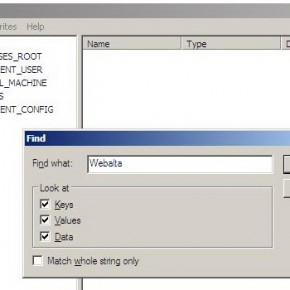
Однажды, открыв свой привычный браузер на собственном же компьютере, вы обнаружили нечто совсем другое – вместо установленной вами домашней страницы загружается совсем другая, а именно, незнакомая вам webalta. Как удалить webalta из загрузки так, чтобы уж наверняка?
Webalta ru – что это?
Вам нужна "Правка" реестра или "Edit"
Прежде, чем удалить webalta, было бы неплохо разобраться, что это. На самом деле, webalta – это всего лишь поисковая система, созданная в 2005 году. Руководители компании всерьез планировали потеснить Яндекс, о чем неоднократно заявляли.
Но, не смотря на интересный старт, занять какую-либо значимую долю рынка у поисковика не получилось, а в 2010 году по интернету прокатилась волна возмущения: webalta ru, удалить которую вы и хотите, стала прописываться в браузеры пользователей безо всякого на то спроса или уведомления.
Как удалить поисковую систему webalta нельзя
На самом деле, удалить webalta не так просто, как это может показаться: разработчики постарались. Если обычно страницу, загружаемую в качестве домашней, можно изменить, пройдя по пути «инструменты» — «настройки» — «выбор домашней страницы», то с навязчивой webalta этот фокус не пройдет! Как только вы перезагрузите браузер, удаленная, казалось бы, webalta снова вас встретит.
Еще одна особенность, почему так важно удалить webalta ru, она прописывается практически в каждом браузере, установленном на компьютере. Удаление и переустановка браузера, кстати, не поможет.
Как удалить http webalta ru – для Opera и IE
Подойдет для Оперы или Эксплорера. Кликаем на «пуск» в вашей панели управления и затем – на «Выполнить». Если предпочитаете горячие клавиши, вам понадобится Win+R.
В поле пишем команду regedit. Так мы заходим в реестр.
В редакторе реестра кликаем на «Правку» и затем – «Найти» (горячие клавиши Ctrl+F). Вписываем в форму поиска webalta.
Когда перед вами будет список пунктов реестра со значением «webalta», удалите их.
С помощью нажатия клавиши F3 повторите процедуру поиска. Удаляйте webalta каждый раз, как будут находиться новые строки. Скорее всего, потребуется около семи повторений процедуры.
Когда ничего находиться не будет, это знак того, что вы удалили http webalta ru.
Затем ерейдите в браузер и выставите домашнюю страницу, которая вам требуется, стандартным методом (в Эксплорере это путь «Сервис» — «Свойства обозревателя», в Опере это путь «Инструменты» — «Настройки»).
Webalta ru – удалить в Мозилле
Чтобы удалить как удалить поисковую систему webalta из Мозиллы, вам нужно проделать еще 2 действия: найдите документ user.js. Он лежит в директории «С – Documents and Setting – здесь ищите папку с вашим пользователем – Application Data – Mozilla – Firefox – Profiles – nnnnn.default. Под nnnn подразумевается численное либо буквенное значение.
Откройте файл, там найдите и удалите http webalta ru – в обеих строках. Туда же пропишите свою домашнюю страницу.
Прописать ее можно также пройдя в «Инструменты» — «Настройки» — «Основные». Там запись webalta ru также надо удалить.
Можете произвести «контрольный выстрел»: найдите документ prefs.js. Он содержится в этой же директории. Примерно рядом с 55й строкой поищите запись, содержащую http webalta ru. Поменяйте эту строку на chrome://speeddial/content/speeddial.xul.
ВАЖНО!
Если вы не смогли найти папку Application Data, хотя прошли по указанному пути, это значит, что папка попросту скрыта. Зайдите в «мой компьютер», найдите там «Сервис», в нем – «Свойства папки». В свойствах – «Вид». Промотайте список до самого конца, там есть пункт «показывать скрытые папки и файлы». Поставьте нам галочку, сохраните изменения.
| Рубрики: | компьютер |
| Комментировать | « Пред. запись — К дневнику — След. запись » | Страницы: [1] [Новые] |









